Linux Mint:システム情報を表示する方法

新しいコンピューターを購入したばかりの場合やハードウェアをインストールした場合、システム情報を確認して正しく認識されていることを確かめましょう。

画面上のピクセルを最大限に活用する方法の1つは、複数のウィンドウを並べて並べて表示することです。タイル型ウィンドウは、ウィンドウを画面の端のほぼ端に配置するのではなく、ウィンドウの端が画面の端に接触するように配置するのに役立つ機能です。
このアプローチにより、画面スペースを最大限に活用し、2つのウィンドウを並べて配置したり、垂直に積み重ねたりすることができます。または、最大4つのウィンドウを並べて表示し、いずれかのコーナーから画面の4分の1を占めるようにすることもできます。これは、たとえば、左隅に1つずつ、モニターの右半分に1つずつ、合計3つのウィンドウを並べて表示する場合にも機能します。
Linux Mintでは、デフォルトでウィンドウのタイリングが有効になっていますが、タイリングオプションを構成するか、機能を完全に無効にするかを選択できます。これを行うには、スーパーキーを押してから、「ウィンドウタイリング」と入力してEnterキーを押します。
ヒント:「スーパー」キーは、商標の問題のリスクを回避しながら、多くのLinuxディストリビューションがWindowsキーまたはAppleの「コマンド」キーを参照するために使用する名前です。
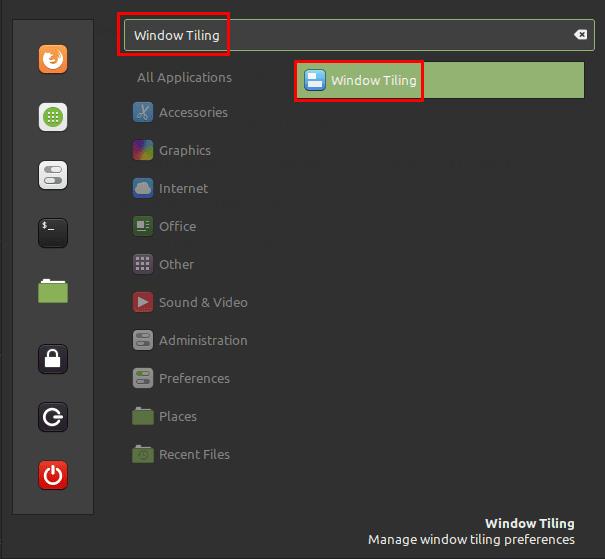
スーパーキーを押してから「ウィンドウタイリング」と入力し、Enterキーを押します。
ウィンドウタイリングを完全に無効にする場合は、「ウィンドウタイリングとスナップを有効にする」というラベルの付いた一番上のスライダーをクリックして「オフ」の位置にします。
最初のメインオプション「タイリングHUD可視性しきい値(ピクセル)」では、クリックしてドラッグしているウィンドウがどのようにタイリングされるかを示す、画面の端にある緑色のインジケーターの幅を構成できます。
「タイルモードとスナップモードを切り替えるために使用する修飾子」では、ウィンドウのタイリングからスナップに切り替えるために使用するホットキーがある場合は、それを選択できます。ドロップダウンボックスを使用して、Control、Shift、Alt、Super、およびスナップモード機能の無効化から選択できます。スナップモードは、タイリングの動作を変更し、最大化されたウィンドウにスナップされたウィンドウを認識させます。Ctrlキーを押したままウィンドウを並べて表示すると、代わりにスナップされ、最大化されたウィンドウが押し出され、同じスペースを占有しないようになります。
たとえば、ウィンドウを最大化していて、左上隅にウィンドウを並べて表示している場合、最大化されたウィンドウは変更されません。ウィンドウをタイリングするのではなく、左上隅にスナップすると、最大化されたウィンドウと将来の最大化されたウィンドウが画面の下半分に表示されます。ビデオのようなフルスクリーンのコンテンツは、引き続き画面全体を占めます。
デフォルトでは、ウィンドウを画面の上部にドラッグすると、画面の上半分に並べて表示されます。マウスをもう少し動かそうとすると、最大化に切り替わります。「ウィンドウを上端にドラッグするときに、タイルではなく最大化」設定を有効にすることで、画面の上半分にタイルを表示しないようにすることができます。
「ShowSnapon-screen-display」は、ウィンドウをスナップ位置に1秒間押し続けると、スナップモードホットキーのリマインダーを表示します。「タイルのヘッドアップディスプレイを表示する」は、無効にしても何も変更されないため、機能的な設定ではないようですが、これはLinuxMintのテスト済みバージョンのバグである可能性があります。
「レガシーウィンドウスナップ(ウィンドウをドラッグしている間保持)」オプションを使用すると、ウィンドウを画面上の任意のグリッドにスナップするだけのレガシーバージョンのウィンドウスナップが有効になります。テストでは、この設定は非常に遅く、グリッチがありました。この機能のレガシーステータスと組み合わせる場合は、この特定の設定を無効にしておくことをお勧めします。
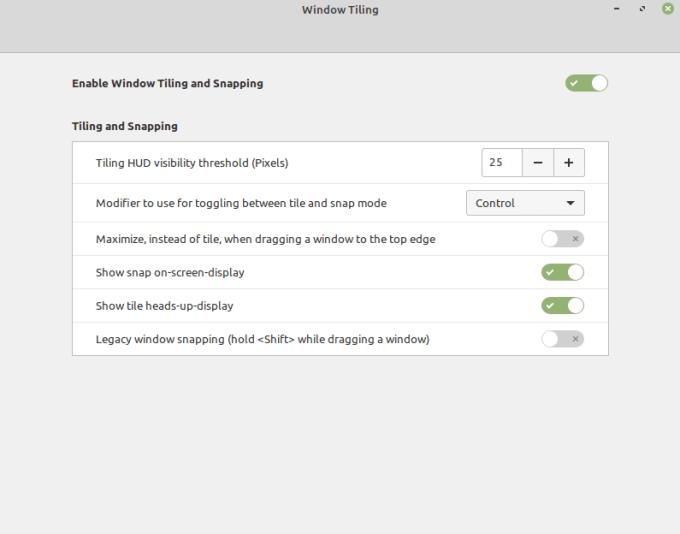
個人の好みに合わせてタイリングオプションを構成します。
新しいコンピューターを購入したばかりの場合やハードウェアをインストールした場合、システム情報を確認して正しく認識されていることを確かめましょう。
Linux Mintでシステムパーティションを表示および管理する方法を解説します。パーティションの作成とフォーマット、暗号化、サイズ変更について学びましょう。
Linux Mintでデスクトップアイコンをカスタマイズし、ファイルに素早くアクセスできるようにする方法を紹介します。
Bluetooth接続を管理する方法について、Linux Mintでの具体的な手順とヒントを提供。
コンピューターを操作する多くの方法の1つは、音を使用することです。音の合図は、特定のイベントでサウンドを変更したい場合に役立ちます。
Linuxに最適なVPNは、オンラインプライバシー、標準暗号化、安全なトレント、およびNetflix、Amazon、Huluコンテンツのブロック解除を念頭に置いて記事に記載されています。詳細については、記事をお読みください。
Linuxディストリビューションがそれほど頻繁にアップグレードされる理由を考えたことはありますか?たぶんこれが、LinuxがWindowsやmacOSほど人気がない理由の1つです。LinuxカーネルアップデートのようなLinuxアップグレードが頻繁に発生する理由と、それらを適用する必要があるかどうかについて説明します。読む!
Linux OSコンピューターを使用するプロのミュージシャンまたは音楽作曲家であれば、そのためのアプリがあります。これを読んで、作成、トリミング、編集に役立つLinux音楽作成ツールについて理解してください。
Linuxパーティションマネージャーをお探しですか?これらのオープンソースのLinuxパーティションマネージャーを使用して、作業中に十分なスペースを利用できるようにします。
Linux Mintは、ウィンドウのタイトルバーの動作を変更する機能など、さまざまな構成オプションを提供します。を構成するには








